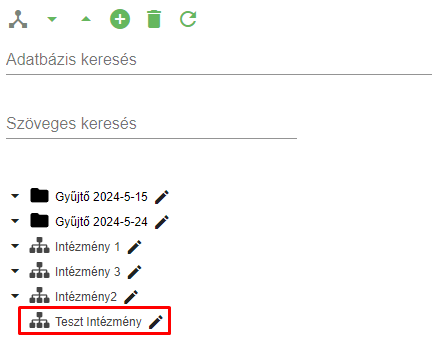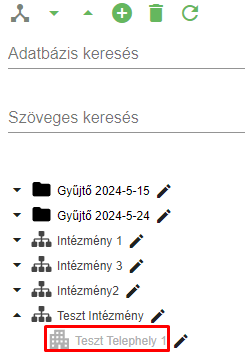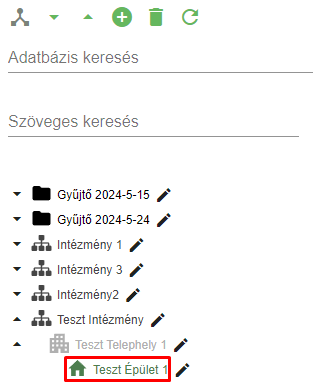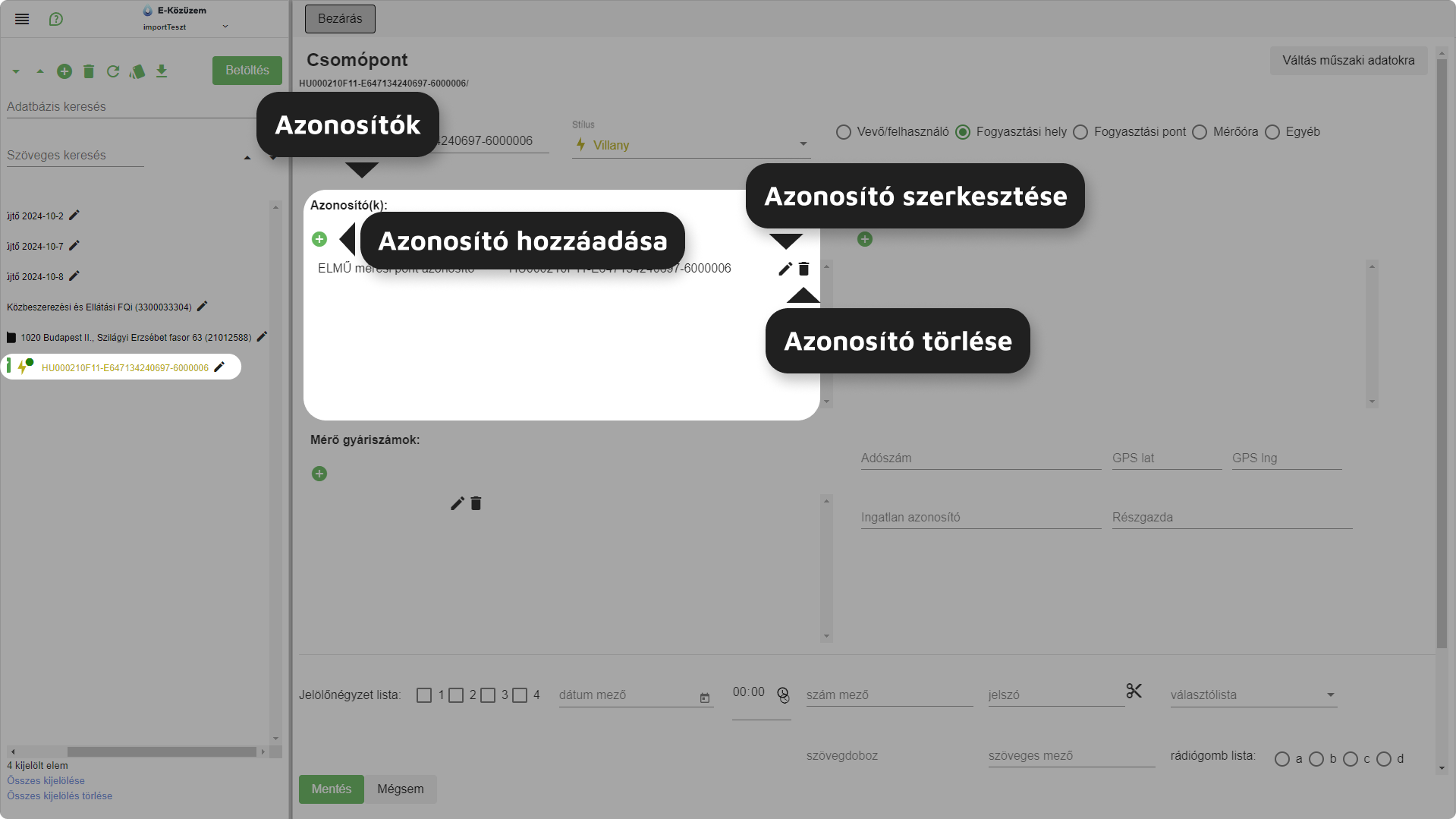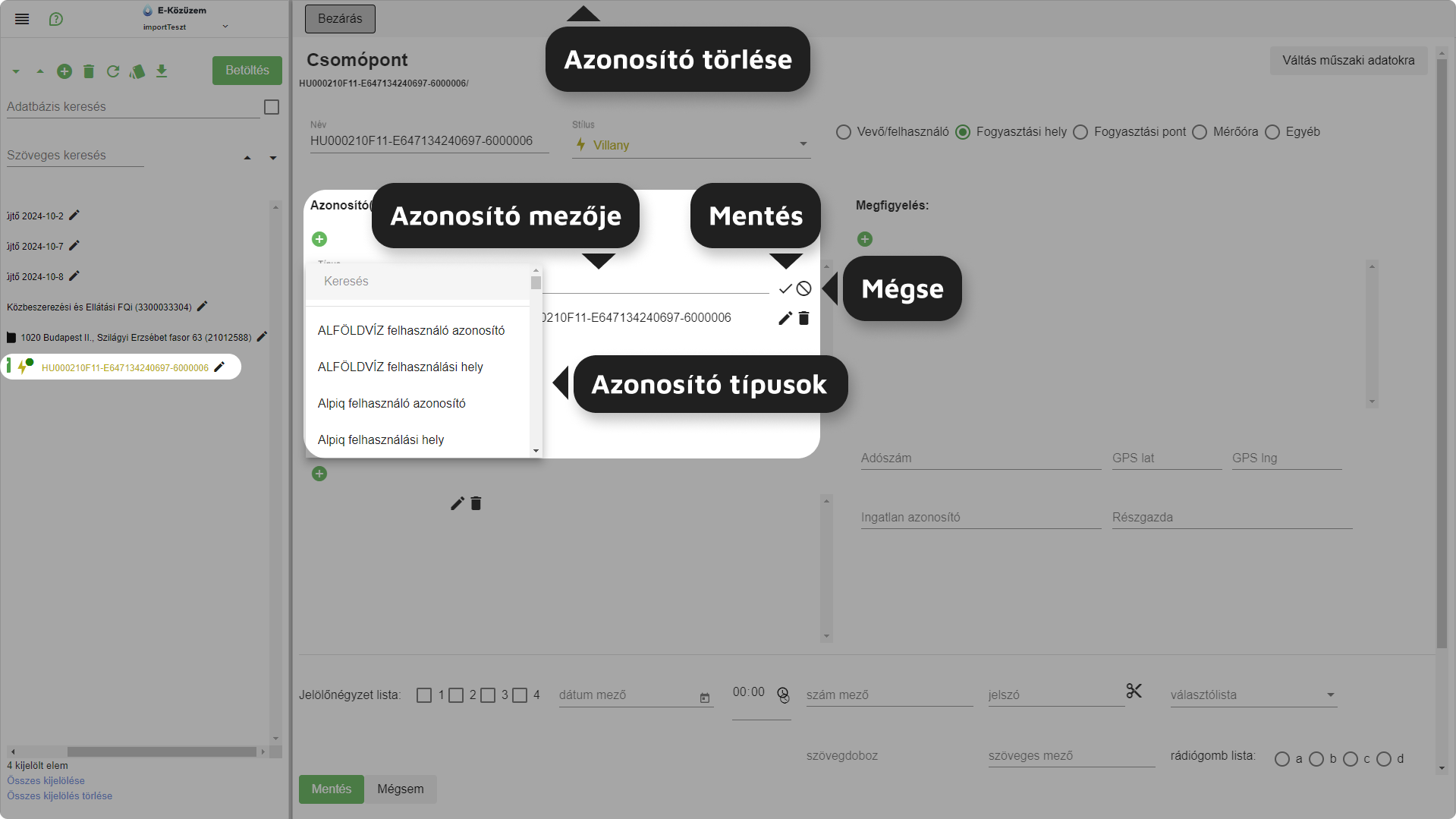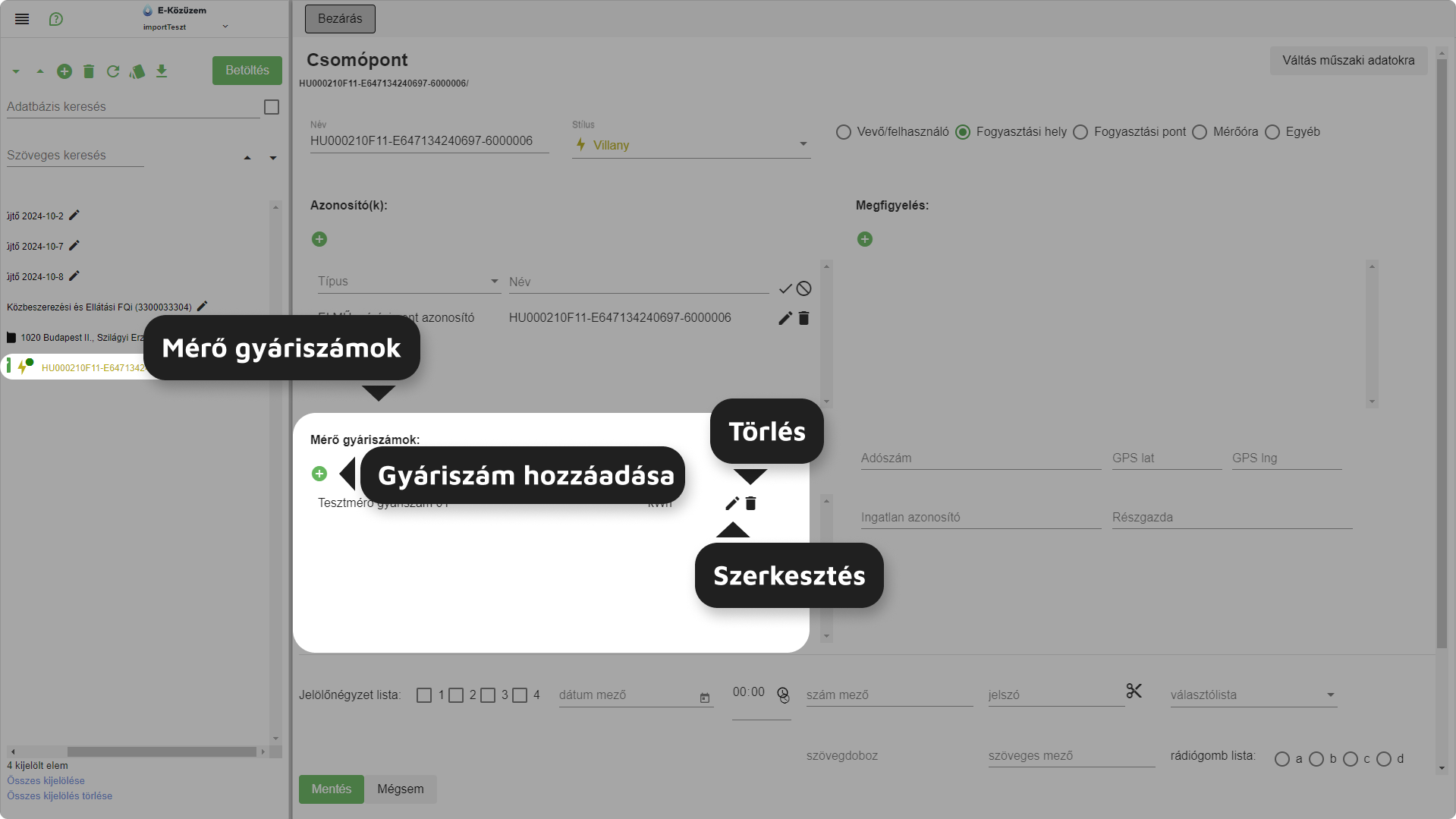2.3.1.b Csomópont létrehozás
Csomópontnak nevezünk minden, a fában található elemet (faelemet)
b. Csomópont létrehozás
Csomópont létrehozható a csomópont hozzáadás ikonra kattintva. A jobb oldalt megjelenő (csomópont alapadatok) felületen megadhatók a rendszerbe felvinni kívánt intézmény, telephely, fogyasztási pont, mérőhely stb. adatai. Mentés gombra kattintva a csomópont létrejön.
Fontos! Csomópont létrehozás és törlés opció SZERKESZTŐNÉZETBEN érhető el.
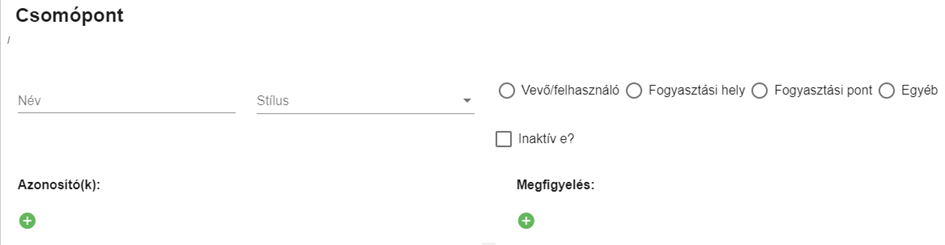 6. ábra: csomópont adatai
6. ábra: csomópont adatai
Név: Csomópont neve, a fastruktúrában ez jelenik meg
Stílus: A létrehozott stíluslapok közül választható, csomóponthoz tartozó megjelenítendő ikon)
Típus:
Az alkalmazás öt csomópont típust különböztet meg:
- Vevő/felhasználó
Számlák automatikus feldolgozása esetén a program Partnereket és Telephelyeket ezzel a típussal hozza létre a csomópontot, elmentve hozzájuk a különböző szolgáltatói azonosítókat (pl. MVM Vevőkód, MVM fogy. hely. azonosító, E.ON partnerszám, stb.).
- Fogyasztási hely
Automatikus számlafeldolgozás esetén a program hozza létre, kitöltve a fogysztási helyhez tartozó adatokkal (fogyasztási hely címe, fogyasztási hely azonbostó, stb.).
- Fogyasztási pont
Más néven mérőhely. Számlák automatikus feldolgozása esetén a program egy-egy mérőpontot, fogyasztási pontot ezzel a típussal hozza létre. Egy-egy fogyasztási ponton jellemzően egy-egy közmű fogyasztásai vannak rögzítve a közmű jellegére utaló ikonokkal.
FONTOS! Fogyasztási pontot kézzel létrehozva a számlafeldolgozó nem fogja megtalálni, így a kézzel létrehozott podhoz csak kézzel rögzített számlák tudnak bekerülni.
- Mérőóra
Feldolgozó nem hoz létre mérőóra típusú csomópontot, azt minden esetben a felhasználónak kell létrehoznia. Mérőóra típusú csomópont létrehozása esetnén lehetőség van mérőállás importálásra.
- Egyéb
Amennyiben a fentiek egyike sem felel meg a rögzítendő csomópont típusának, ez a típus használandó.
Példa:
Csomópont és kapcsolódó alcsomópont létrehozás (Intézmény -> Tagintézmény->Épület1,2)
7. ábra: Csomópont létrehozás (Intézmény)
Név: Teszt Intézmény
Stílus: Intézmény
Típus: egyéb
Mentést követően a létrehozott csomópont megjelenik a fában
8. ábra: Létrehozott csomópont fában
További csomópontok hozhatóak létre már létező alatt.
9. ábra: Csomópont létrehozása már létező csomópont alatt
Amennyiben a létrehozandó csomópont gyerekként kell kapcsolódjon egy meglévőhöz, első lépésként ki kell választani a szülő (ami alatt ő gyerek elemként fog megjeleni) elemet, majd az "Új pont" opcióval segítségével létrehozni a csomópontot.
10. ábra: csomópont létrehozás (telephely)
Név: Teszt Telephely 1
Stílus: Telephely
Típus: Egyéb
Mentést követően a létrehozott csomópont megjelenik a fában (Teszt Intézmény szülő alatt).
11. ábra: fastruktúra
Telephelyhez kapcsolódó épületek létrehozása
12. ábra: Csomópont létrehozás (Épület)
Név: Teszt Épület 1
Stílus: Telephely
Típus: Fogyasztási hely
Mentést követően a létrehozott csomópont megjelenik a fában
13. ábra: fastruktúra
!FONTOS! 2 darab azonos nevű csomópont nem hozható létre.
Amennyiben egy csomópont nem a megfelelő helyre lett létrehozva, az a „Csomópontok rendszerezése” részben leírtak alapján mozgatható a kívánt helyre.
!FONTOS! A létrehozott csomópontokat alapértelmezésben semelyik jogcsoport sem látja,szerkesztheti! A jogosultságbeállítást ennek tudatában kell elvégezni! Alapértelmezésben a helyi admin és adatbázis admin látja az összes faelemet (így a gyűjtőmappákat is).
Azonosítók:
Azonosítók alatt szerepel az összes a feldolgozó által a számláról leemelt azonosító pl:
- felhasználó azonosítója
- felhasználási hely azonosító
- fogyasztó azonosító
- fogyasztási hely azonosító
- méréi pont azonosító
- -stb
14. ábra - Azonosítók
- Új azonosító hozzáadása
Azonosító hozzáadása ikonra katintva legördülő listából kiválasztható adott szolgáltatóhoz tartozó azonosító típusa, a szabadszöveges mezőbe pedig begépelhető az azonosító.
15. ábra - Azonosító hozzáadása/szerkesztése
Azonosító hozzáadásához menteni kell azt, majd az oldal alján található "Mentés" gombra kattintani.
- Azonosító szerkesztése
Azonosító szerkesztéséhez az azonosító mellett található szerkesztés gombra kattitva van lehetőség.
- Azonosító törlése
Azonosító törölhető az azonosító mellett található törlés gombra kattitva.
Megfigyelés:
Mérő gyáriszámok:
Mérő gyári számok alatt szerepel az összes a számlán szereplő, a feldolgozó által leemelt mérő gyári szám.
16. ábra - Mérő gyáriszámok
Mérő gyári szám rögzíthető és szerkeszthető csomópontot szerkesztve - amennyiben a szerkesztő felhasználó adatbázis jogosultsággel rendelkezik -, továbbá a mérőállás rögzítése felületről.